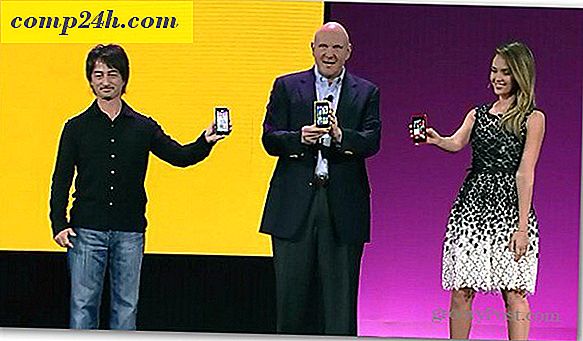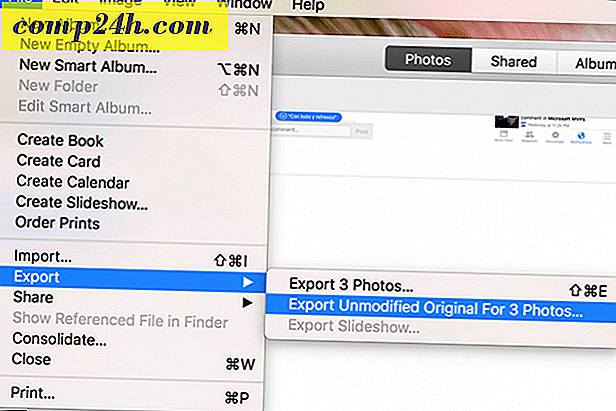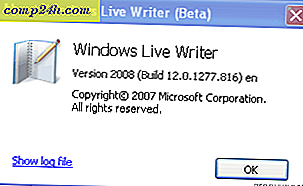माइक्रोसॉफ्ट पेंट 3 डी के लिए संदर्भ गाइड
यदि आप पेंट 3 डी के लिए नए हैं, तो आप नए इंटरफ़ेस द्वारा थोड़ा सा अभिभूत हो सकते हैं; आखिरकार, यह आपके दादाजी पेंट ऐप नहीं है। पेंट 3 डी 3 डी सतहों को बनाने और टच उपकरणों के लिए कलम और इनकिंग जैसे उपकरणों को अधिकतम करने पर जोर देता है; और ... यह बहुत मजेदार है!
यह संदर्भ मार्गदर्शिका आपको पेंट 3 डी के साथ जल्दी से चलाने और चलाने के साथ-साथ पहली बार उपयोगकर्ताओं के कुछ सामान्य प्रश्नों के उत्तर देने में सहायता करने के लिए है। हालांकि यह पूर्ण नहीं है, इसलिए यदि आपके पास कोई प्रश्न है जिसका उत्तर इस मार्गदर्शिका में नहीं दिया गया है, तो कृपया एक टिप्पणी छोड़ दें और हम आपके लिए उत्तर पाने के साथ-साथ अन्य पाठकों के लिए हमारी मार्गदर्शिका अपडेट करने के लिए अपनी पूरी कोशिश करेंगे।
मैं पेंट 3 डी कैसे लॉन्च करूं?
आपका कंप्यूटर विंडोज 10 निर्माता अद्यतन चलाना आवश्यक है। पेंट 3 डी विंडोज 10 और पिछले रिलीज के पिछले संशोधन के लिए उपलब्ध नहीं है। पेंट 3 डी विंडोज इंक वर्कस्पेस या स्टार्ट > ऑल एप्स से लॉन्च किया जा सकता है।

मैं पेंट 3 डी में एक छवि कैसे डालूं?
हैम्बर्गर मेनू पर क्लिक करें और फिर सम्मिलित करें पर क्लिक करें । छवि कहां स्थित है ब्राउज़ करें, फिर खोलें क्लिक करें।

मैं कैनवास का आकार कैसे बदलूं?
कैनवास टैब का चयन करें, फिर मैन्युअल रूप से आकार बदलने या मैन्युअल रूप से आयाम दर्ज करने के लिए एंकर का उपयोग करें।

मैं एक छवि कैसे फसल करूं?
अपनी छवि डालें, चयन बटन पर क्लिक करें, चयन करें और फिर फसल पर क्लिक करें ।

मैं एक छवि को 3 डी ऑब्जेक्ट पर कैसे मुखौटा करूं?
3 डी ऑब्जेक्ट टैब का चयन करें, एक आकार चुनें जिसे आप उपयोग करना चाहते हैं, फिर कैनवास पर खींचे। स्टिकर टैब का चयन करें, कस्टम स्टिकर टैब का चयन करें, अपनी छवि का चयन करें।

छवि में हेरफेर करने के लिए एंकर का उपयोग करें और ऑब्जेक्ट पर इसका आकार बदलें, छवि को स्थायी रूप से लागू करने के लिए रबर स्टैम्प एंकर पर क्लिक करें।

मैं ऑब्जेक्ट का रंग कैसे बदलूं या बदलूं?
टूल्स टैब का चयन करें, भरने का विकल्प चुनें, रंग चुनें, फिर भरने के लिए ऑब्जेक्ट टैप करें।

मैं अपना ऑब्जेक्ट कैसे आकर्षित कर सकता हूं?
ऑब्जेक्ट्स टैब पर क्लिक करें, 3 डी डूडल चुनें, रंग चुनें, फिर कैनवास पर अपनी ऑब्जेक्ट खींचना शुरू करें।

मैं अपनी परियोजना में एकाधिक ऑब्जेक्ट्स का चयन कैसे करूं?
ऑब्जेक्ट्स टैब पर क्लिक करें, एस चुने गए बटन का चयन करें, अपनी ऑब्जेक्ट चुनें, मल्टीइलेक्ट पर क्लिक करें और फिर ऑब्जेक्ट का चयन करें।

मैं किसी ऑब्जेक्ट को डुप्लिकेट कैसे करूं?
ऑब्जेक्ट का चयन करें, फिर पेस्ट पर कॉपी करें पर क्लिक करें।

मैं किसी ऑब्जेक्ट का आकार कैसे बदलूं?
ऑब्जेक्ट का चयन करें, फिर एंकरों को आकार बदलने के लिए खींचें।

मैं 3 डी में ऑब्जेक्ट को कैसे घुमा सकता हूं?
ऑब्जेक्ट का चयन करें, फिर वस्तु को घुमाने के लिए परिप्रेक्ष्य एंकर (गति का प्रतिनिधित्व) का उपयोग करें।

यदि आप 3 डी में अपनी ऑब्जेक्ट का पूर्वावलोकन करना चाहते हैं, तो 3 डी पूर्वावलोकन आइकन पर क्लिक करें, फिर नीचे या ऊपर खींचें।

मैं 3 डी में अपनी परियोजना को कैसे देखूं?
3 डी में अपनी सामग्री देखने के लिए फ़्लोटिंग टूलबार पर आंख आइकन पर क्लिक करें।

मैं रीमिक्स 3 डी का उपयोग कैसे करूं?
सबसे पहले, सुनिश्चित करें कि आप इंटरनेट से जुड़े हुए हैं। कनेक्ट करने के बाद, रीडो बटन के बगल में एक समुदाय आइकन दिखाई देगा, रीमिक्स 3 डी लॉन्च करने के लिए इसे क्लिक करें।

मैं अपनी पूरी परियोजना को अन्य सोशल नेटवर्क पर कैसे साझा करूं?
सबसे पहले, सुनिश्चित करें कि आप इंटरनेट से जुड़े हुए हैं। हैमबर्गर मेनू पर क्लिक करें, साझा करें पर क्लिक करें और फिर अपना वांछित सोशल नेटवर्क चुनें।

मैं अपनी परियोजना को 2 डी छवि के रूप में कैसे सहेज सकता हूं जिसका उपयोग मैं अन्य ऐप्स जैसे माइक्रोसॉफ्ट वर्ड में कर सकता हूं?
3 डी मोड सक्षम करें, फिर फ़्लोटिंग टूलबार पर कैमरा आइकन पर क्लिक करें।

मैं वेलकम स्क्रीन कैसे छिपा सकता हूं?
हैम्बर्गर मेनू> सेटिंग्स पर क्लिक करें , स्वागत स्क्रीन दिखाएँ टॉगल करें ।

मैं टास्क फलक का आकार कैसे बदलूं?
हैम्बर्गर मेनू> सेटिंग्स पर क्लिक करें, फिर कॉम्पैक्ट मोड पर टॉगल करें।

विस्तार से पेंट 3 डी का पता लगाने और अपनी पहली 3 डी परियोजना शुरू करने के लिए तैयार हैं? हमारे पेंट 3 डी के साथ शुरू करें देखें जहां मैंने अपनी पहली परियोजना को दस्तावेज किया और मैंने इसे कैसे किया।
याद रखें, अगर ऐसा कुछ है जिसे आप यहां उल्लेख नहीं करना चाहते हैं, तो हमें टिप्पणियों में बताएं।